Thunderbird naar Outlook Converter-software wordt geleverd met veel slimme standaardinstellingen. De meeste instellingen zijn vooraf geconfigureerd om goed te werken voor typische e-mailmigraties. Maar ook al doet de tool veel van het zware werk, het is nog steeds belangrijk om te begrijpen wat elke optie doet en hoe deze uw resultaten beïnvloedt.
Haal het maximale uit uw conversie van Thunderbird naar Outlook
Of u nu een paar persoonlijke berichten verplaatst of een volledig archief met professionele correspondentie beheert, Als u weet hoe de instellingen werken, kunt u fouten voorkomen, blijf georganiseerd, en zorg ervoor dat uw e-mails precies daar terechtkomen waar u ze wilt hebben.
Daarom hebben we deze gids samengesteld. Onderstaand, Bij elke optie vindt u duidelijke uitleg, waar ze voor zijn, en hoe u ze kunt gebruiken, zodat u met vertrouwen elke stap van de conversie kunt doorlopen.
Controleer of de e-mailclient actief is
De “Controleer of de e-mailclient actief is” De instelling is ontworpen om conversiefouten te voorkomen die worden veroorzaakt door vergrendelde mailboxbestanden. Wanneer Thunderbird actief actief is en een map, zoals de Inbox, is geselecteerd, het bijbehorende mailboxbestand wordt vergrendeld door de toepassing. Dit slot beperkt de toegang tot het bestand, waardoor het onleesbaar wordt voor externe tools, inclusief conversiesoftware.
Door deze optie in te schakelen, onze Thunderbird-converter controleert of Thunderbird momenteel geopend is en toegang heeft tot mailboxbestanden. Als het detecteert dat Thunderbird actief is, het kan het proces pauzeren of de gebruiker vragen de e-mailclient te sluiten, waardoor conflicten met betrekking tot de toegang tot bestanden en mogelijke conversiefouten worden vermeden.
Waarom het ertoe doet
Vergrendelde mailboxbestanden zijn een van de meest voorkomende redenen voor conversiefouten. Zonder deze beveiliging, gebruikers kunnen berichten tegenkomen zoals: "Fout: Kan mailboxbestand niet lezen. Conversie gestopt.”
Dit kan vooral frustrerend zijn tijdens grootschalige migraties of wanneer u met strakke deadlines werkt. De “Controleer of de e-mailclient actief is” optie fungeert als een proactieve maatregel, ervoor zorgen dat de bronbestanden beschikbaar en toegankelijk zijn voordat de conversie begint.
Voorbeeld
Stel je voor dat je e-mails migreert van Thunderbird naar Outlook voor een team van externe medewerkers. Eén teamlid vergeet Thunderbird af te sluiten voordat de conversie begint. De converter probeert toegang te krijgen tot het Postvak IN-bestand, maar het is op slot, waardoor het hele proces mislukt.
Met deze optie ingeschakeld, de Thunderbird-converter detecteert het probleem vroegtijdig, waarschuwt de gebruiker, en staat hen toe Thunderbird te sluiten voordat ze verder gaan. Dit bespaart niet alleen tijd, maar voorkomt ook gegevensverlies en frustratie.
Beste praktijken
Om het meeste uit deze functie te halen:
-
- Sluit Thunderbird altijd af voordat u met de conversie begint.
- Schakel de optie "Controleer of de e-mailclient actief is" in uw converterinstellingen in.
- Voer de conversie uit als beheerder om volledige toegang tot mailboxbestanden te garanderen.
- Informeer teamleden over het belang van het sluiten van Thunderbird tijdens de migratie.
Correcte e-mailcodering (Mac/Unix om te winnen)
Bij de overstap van Thunderbird naar Outlook, Een vaak over het hoofd gezien probleem is de compatibiliteit van e-mailcodering tussen besturingssystemen. Thunderbird slaat e-mails op in platte tekst, en de manier waarop tekst wordt gecodeerd, vooral regeleinden en speciale tekens, kan variëren, afhankelijk van of de e-mails op macOS zijn gemaakt, Linux, of Windows.
“Correcte e-mailcodering (Mac/Unix om te winnen)” optie is standaard ingeschakeld, deze functie zorgt ervoor dat uw berichten nauwkeurig worden geïnterpreteerd en weergegeven in Outlook, ongeacht het besturingssysteem waar ze vandaan komen.
Waarom codering belangrijk is
Verschillende besturingssystemen gebruiken verschillende standaarden voor het opmaken van tekst.
Bijvoorbeeld:
-
- macOS en Unix/Linux gebruiken LF (Lijninvoer) voor regeleinden.
- Windows maakt gebruik van CRLF (Vervoer terug + Lijninvoer).
Wanneer er geen rekening wordt gehouden met deze verschillen, geconverteerde e-mails kunnen vreemde artefacten bevatten zoals =A=0, verkeerd geplaatste regeleinden, of onleesbare symbolen, waardoor uw berichten er beschadigd of verwarrend uitzien.
Wat deze optie doet
Met deze optie ingeschakeld, de converter past tijdens het extraheren automatisch de codering van elke e-mail aan. Het scant de originele berichtstructuur en vervangt incompatibele opmaak door Windows-vriendelijke equivalenten. Dit zorgt ervoor dat:
-
- Regeleinden worden correct weergegeven in Outlook.
- Speciale tekens blijven behouden en leesbaar.
- Berichten behouden hun oorspronkelijke lay-out en duidelijkheid.
Voorbeeld in actie
Stel dat u Thunderbird al jaren op een MacBook gebruikt en nu naar Outlook op een Windows-bureaublad moet migreren. Zonder deze coderingscorrectie, uw e-mails kunnen verschijnen met een gebroken opmaak, waardoor het moeilijk wordt om ze te lezen of erop te reageren.
Door deze optie ingeschakeld te houden, de converter vertaalt de codering naadloos, zodat uw e-mails er precies zo uitzien als in Outlook, d.w.z. schoon, professioneel, en intact.
Beste praktijken
-
- Laat deze optie ingeschakeld, het is om een reden standaard ingeschakeld.
- Bekijk een voorbeeld van geconverteerde e-mails om er zeker van te zijn dat de opmaak behouden blijft.
- Gebruik converters die platformonafhankelijke coderingscorrectie ondersteunen voor de beste resultaten.
Het juiste Outlook-profiel kiezen tijdens de conversie
Als u Outlook met meer dan één profiel gebruikt, Bijvoorbeeld, één voor werk en één voor persoonlijke e-mails, deze optie helpt u beslissen waar uw geconverteerde Thunderbird-e-mails naartoe moeten.
Wanneer u de converter uitvoert, het moet Outlook gebruiken om de e-mails te maken of te importeren. Outlook organiseert alles onder profielen, en elk profiel kan zijn eigen e-mailaccounts hebben, mappen, en instellingen. Dus, als u e-mails importeert, je wilt er zeker van zijn dat ze op de juiste plek terechtkomen.
Met deze optie ingeschakeld (wat meestal standaard het geval is), onze Thunderbird-converter zal u vragen welk Outlook-profiel u wilt gebruiken.
Op die manier, je kan:
-
- Houd uw persoonlijke en zakelijke e-mails gescheiden.
- Importeer oude e-mails in een nieuw profiel zonder ze te mengen met uw huidige inbox.
- Maak een tijdelijk profiel aan, alleen voor de conversie, zodat je later alles kunt regelen.
Voorbeeld
Stel dat u e-mails van Thunderbird verplaatst die u voor een freelanceproject hebt gebruikt. U wilt niet dat deze e-mails worden gemengd met uw hoofdwerkaccount. U kunt een nieuw Outlook-profiel maken, genaamd “Freelance archief,” en wanneer de converter erom vraagt, jij selecteert die. Nu blijft alles georganiseerd.
Tip: Als u niet zeker weet welk profiel u moet gebruiken, of je hebt er nog nooit een gemaakt, u kunt de profielbeheerder van Outlook openen en er een instellen. Het is een goede manier om de boel netjes te houden, vooral als je te maken hebt met veel verschillende e-mailbronnen.
Kiezen waar uw e-mails naartoe gaan in Outlook
Wanneer u e-mails converteert van Thunderbird naar Outlook, het gaat niet alleen om het overbrengen van de boodschappen, het gaat ook om het beslissen waar ze moeten landen zodra ze in Outlook zijn. Dat is waar de optie Doel-Outlook-map voor is.
Outlook gebruikt een PST-bestand om e-mails op te slaan, en in dat bestand bevinden zich standaardmappen zoals Inbox, Verzonden items, Concepten, en meer. Tijdens conversie, u kunt precies kiezen in welke map uw geïmporteerde e-mails moeten komen. Dit helpt je georganiseerd te blijven en te voorkomen dat je nieuwe e-mails met oude door elkaar haalt.
Dit zijn de drie keuzes die u meestal ziet:
-
- Vraag om de Outlook-map te selecteren (standaard)
- Bovenaan Outlook-mappen
- Postvak IN
Vraag om de Outlook-map te selecteren
Dit is de meest flexibele optie. Wanneer u de conversie start, de software toont u het mapselectievenster van Outlook. U kunt een bestaande map kiezen of een nieuwe maken, leuk vinden “Thunderbird-archief” of “Oude e-mails”, om de zaken gescheiden te houden.
Voorbeeld: U importeert e-mails van een persoonlijk Thunderbird-account, maar u wilt niet dat ze in uw werkinbox terechtkomen. Maak gewoon een map met de naam “Persoonlijk importeren” en selecteer deze tijdens de conversie.
Bovenaan Outlook-mappen
Hierdoor worden de geïmporteerde e-mails op het hoofdniveau van uw Outlook-gegevensbestand geplaatst, niet in een specifieke map. Dit is handig als u ze later handmatig wilt ordenen of als u een grote batch importeert en liever achteraf sorteert.
Voorbeeld: U importeert duizenden gearchiveerde berichten en wilt deze bekijken voordat u ze in mappen opslaat. Deze optie geeft u een schone lei.
Postvak IN
Hiermee worden alle geconverteerde e-mails rechtstreeks naar uw Outlook-inbox verzonden. Het is snel en eenvoudig, maar het kan uw huidige inbox rommelig maken als u niet oppast.
Voorbeeld: U importeert recente Thunderbird-berichten en wilt er meteen mee verder werken in Outlook. Met deze optie worden ze neergezet waar u ze het eerst ziet.
Tips om georganiseerd te blijven
- Als u e-mails uit verschillende bronnen importeert, maak voor elk een map.
- Gebruik duidelijke mapnamen, zoals ‘Client A,' 'Oude Dondervogel,' of '2024 Archief'.
- Blijf bij de standaardprompt als u het niet zeker weet: dit geeft u volledige controle.
Het PST-uitvoerbestand splitsen tijdens conversie
Wanneer u e-mails converteert van Thunderbird naar Outlook, het resultaat is meestal een PST-bestand, een indeling die Outlook gebruikt om e-mails op te slaan, contacten, en andere gegevens. Maar hier gaat het om: PST-bestanden hebben een maximale grootte, en als je over die grenzen gaat, Outlook kan vertragen of zelfs niet meer goed werken.
Dat is de reden waarom de meeste converters een Split Output PST File-optie bevatten. Hiermee kunt u de geconverteerde gegevens in kleinere delen opsplitsen, zodat Outlook er gemakkelijker mee om kan gaan.
Waarom grootte ertoe doet
Verschillende versies van Outlook hebben verschillende limieten:
-
- Vooruitzichten 2002 En eerder: De maximale PST-grootte is 2 GB.
- Vooruitzichten 2003–2010: Standaardlimiet is 20 GB, maar het kan worden vergroot.
- Vooruitzichten 2013 en nieuwer: Standaardlimiet is 50 GB, en gevorderde gebruikers kunnen het nog verder verbeteren met behulp van het Windows-register.
Als u niet zeker weet welke versie u gebruikt, of je wilt gewoon op veilig spelen, het splitsen van het PST-bestand is een slimme zet.
Subopties waaruit u kunt kiezen
Dit is wat je normaal gesproken ziet:
-
- Niet splitsen (standaard): Alle e-mails gaan in één groot PST-bestand. Goed voor kleine conversies.
- Volumegrootte 500 MB … 20 GB: Verdeelt de gegevens in kleinere bestanden, ideaal voor oudere Outlook-versies of beperkte opslag. Deze opties geven u meer controle, afhankelijk van hoeveel gegevens u converteert en wat uw Outlook-versie aankan.
Houd er rekening mee: de werkelijke bestandsgrootte kan enigszins variëren, omdat e-mails niet allemaal even groot zijn. Bijlagen, opmaak, en metadata kunnen de uiteindelijke output beïnvloeden.
Voorbeeld
Stel dat u aan het converteren bent 30 GB aan Thunderbird-e-mails en u gebruikt Outlook 2010. Als u kiest voor de 10 GB-splitsing, de converter maakt drie PST-bestanden, elk rond 10 GB, zodat Outlook ze kan beheren zonder de limiet te bereiken.
Tips
- Als u een groot archief converteert, splitsen is meestal een goed idee.
- Gebruik kleinere volumes als u van plan bent PST-bestanden tussen apparaten te verplaatsen of op externe schijven op te slaan.
- Gevorderde gebruikers kunnen de groottelimieten van Outlook in het register aanpassen, maar voor de meeste mensen, het gebruik van de split-optie is eenvoudiger en veiliger.
Wat gebeurt er na de conversie: Het PST-bestand en de locatie ervan openen
Zodra u klaar bent met het converteren van uw Thunderbird-e-mails naar Outlook met behulp van een conversietool, de volgende stap is meestal het controleren van de resultaten. Dat is waar deze twee handige opties binnenkomen:
Optie 1: Open PST-bestand in Outlook (als je klaar bent)
Deze optie vertelt de Thunderbird-converter om het PST-bestand automatisch in Outlook te openen zodra de conversie is voltooid. Als alles vlot verloopt, u kunt Outlook starten (of verander de focus als deze al actief is), en het nieuw gemaakte of bijgewerkte PST-bestand wordt geladen. U kunt vervolgens meteen door uw geïmporteerde e-mails bladeren.
Maar soms kan Outlook druk zijn, of er kan een systeemprobleem zijn waardoor het bestand niet automatisch wordt geopend. In dat geval, de converter toont een bericht in het logvenster waarin wordt uitgelegd wat er is gebeurd en wat u vervolgens kunt doen.
Als de PST niet automatisch wordt geopend, hier ziet u hoe u dit handmatig kunt doen:
-
- Open Outlook.
- Ga naar Bestand > Open & Exporteren > Open Outlook-gegevensbestand.
- Zoek het PST-bestand dat u zojuist hebt gemaakt.
- Klik op Openen. Uw e-mails verschijnen in Outlook.
Optie 2: Open PST-bestandslocatie (als je klaar bent)
Deze optie gaat meer over gemak. Na de conversie, het opent Windows File Explorer en markeert het PST-bestand dat u zojuist hebt gemaakt. Op die manier, je hoeft niet door mappen te bladeren om het te vinden, het is daar, klaar om te worden geopend of verplaatst.
Dit is vooral handig als:
-
- U wilt een back-up maken van het PST-bestand.
- U bent van plan het naar een andere computer te kopiëren.
- U moet het bij een e-mail voegen of ergens uploaden.
Waarom deze opties ertoe doen
Deze twee instellingen maken het gemakkelijker om het conversieproces af te ronden zonder extra stappen. Of u nu rechtstreeks naar Outlook wilt springen of het bestand gewoon wilt opzoeken voor later gebruik, ze besparen tijd en verminderen verwarring.
Uw mappenstructuur behouden: Maak geneste mappen in Outlook
Wanneer u e-mails van Thunderbird naar Outlook verplaatst, Mogelijk hebt u een aantal mappen en submappen, leuk vinden “Werk,” “Werk/2024,” “Persoonlijk,” “Persoonlijk/reizen,” enzovoort. Als u tijd heeft besteed aan het organiseren van uw e-mails, het is zinvol om die structuur tijdens de conversie te behouden.
Dat is waar de optie Geneste mappenstructuur maken in Outlook voor is.
Wat het doet
Als “Maak geneste mappen in Outlook” optie is ingeschakeld, de Thunderbird-converter leest uw mapindeling in Thunderbird en maakt deze opnieuw in Outlook. Dus als u een map had met de naam “Projecten” met submappen zoals “Client A” en “Client B,Outlook zal na de conversie dezelfde structuur laten zien.
Als deze optie is uitgeschakeld, alle e-mails worden in één map geïmporteerd, degene die u tijdens de installatie kiest. Er worden geen submappen gemaakt, en alles zal worden gegroepeerd.
Voorbeeld
Laten we zeggen dat uw Thunderbird-installatie er zo uitziet:
Inbox
├── Work
│ ├── Reports
│ └── Meetings
├── Personal
│ ├── Travel
│ └── Family
Met geneste mappen ingeschakeld, Outlook zal deze structuur weerspiegelen. Zonder, al die e-mails komen in één map terecht, waardoor het moeilijker wordt om specifieke berichten later te vinden.
Wanneer moet u het gebruiken?
-
- Schakel het in als u uw maporganisatie intact wilt houden.
- Schakel het uit als u na de conversie liever alles handmatig sorteert of als uw mappenstructuur rommelig is en u een nieuwe start wilt.
Submappen scannen voor mailboxen
Wanneer u e-mails converteert van Thunderbird naar Outlook, uw mailboxen zijn mogelijk verspreid over meerdere mappen en submappen, vooral als u Thunderbird al heel lang gebruikt of uw e-mails per project hebt georganiseerd, jaar, of rekening.
De optie Submappen scannen voor bronbestanden helpt de converter al die mailboxen te vinden, hoe diep ze ook genest zijn.
Wat deze optie doet
Standaard, deze optie is ingeschakeld. Dat betekent dat de converter niet alleen in de map kijkt die u selecteert, maar ook in al zijn submappen. Het doorzoekt de hele mappenboom en vindt elk mogelijk mailboxbestand, dus er wordt niets gemist.
Als u deze optie uitschakelt, de converter controleert alleen de map die u hebt geselecteerd. Er wordt niet in submappen gekeken, en alle daarin opgeslagen mailboxen worden genegeerd.
Voorbeeld
Stel dat uw Thunderbird-mail op deze manier wordt opgeslagen:
Thunderbird Mail
├── Personal
│ └── Travel
├── Work
│ ├── Clients
│ └── Reports
Met deze optie ingeschakeld, de converter vindt mailboxbestanden in Persoonlijk, Reis, Werk, Klanten, en rapporten. Als je het uitschakelt, het controleert alleen de Thunderbird Mail-map op het hoogste niveau en slaat al het andere over.
Wanneer moet u het gebruiken?
- Laat het ingeschakeld als u er zeker van wilt zijn dat al uw e-mails worden gevonden en geconverteerd, inclusief die in submappen.
- Schakel het uit als u alleen mailboxen uit een specifieke map wilt converteren en al het andere wilt negeren.
E-mails filteren vóór conversie
Als u niet elke afzonderlijke e-mail van Thunderbird naar Outlook wilt converteren, de optie Berichtfiltering geeft u controle over wat er wordt opgenomen, en wat niet. Het is een flexibele tool waarmee je filters kunt instellen op basis van zaken als datums, afzenders, onderwerpen, bijlagen, en meer.
Dit is vooral handig als je te maken hebt met een grote mailbox en alleen specifieke e-mails nodig hebt, of als u spam wilt overslaan, oude berichten, of irrelevante inhoud.
Hoe het werkt
Wanneer u berichtfiltering inschakelt, de converter toont een paneel met verschillende velden en selectievakjes. Je kunt ervoor kiezen Erbij betrekken of Uitsluiten e-mails op basis van uw criteria.
Hier ziet u waarop u kunt filteren:
📅 Datumbereik
-
- Schakel de Periode selectievakje in en kies een begin- en einddatum.
- Als u selecteert Erbij betrekken, alleen e-mails binnen dat datumbereik worden geconverteerd.
- Als u selecteert Uitsluiten, e-mails uit dat bereik worden overgeslagen.
📝 Onderwerp
-
- Schakel de Onderwerp selectievakje in en voer een trefwoord of zin in.
- Bijvoorbeeld, als je typt “Spam” en kies Uitsluiten, elke e-mail met “Spam” in het onderwerp worden genegeerd.
👤 Van / Naar / CC / Bcc
-
- Deze velden werken op dezelfde manier: Schakel het selectievakje in en voer een e-mailadres of naam in.
- U kunt e-mails filteren van specifieke mensen of van e-mails die naar bepaalde ontvangers zijn verzonden.
📎 Bijlagen
Kies tussen:
-
- Bevat een of meer: Alleen e-mails met bijlagen.
- Zonder bijlagen: Alleen e-mails zonder bijlagen.
❗Belang
-
- Filter op hoe de e-mail is gemarkeerd: Elk, Laag, Normaal, of Hoog.
👁️Staat
-
- Kies of u wilt opnemen: Elk, Lezen, of ongelezen e-mails.
Voorbeeld
Stel dat u alleen ongelezen e-mails van de afgelopen zes maanden wilt converteren die naar uw werkadres zijn verzonden en bijlagen bevatten. Jij zou instellen:
-
- Erbij betrekken + enable Periode met de laatste zes maanden.
- Schakel Aan in en voer uw zakelijke e-mailadres in.
- Stel bijlagen in op 'Bevatten een of meer'.
- Stel de status in op 'Ongelezen'.
Alleen die e-mails worden geconverteerd, al het andere wordt overgeslagen.
Waarom het nuttig is
-
- Bespaart tijd en schijfruimte door e-mails over te slaan die u niet nodig heeft.
- Helpt rommel in Outlook te voorkomen.
- Maakt het gemakkelijker om tijdens de migratie te focussen op relevante berichten.
De interne formatteringsprocessor gebruiken (Optioneel)
Meestal, wanneer u e-mails converteert van Thunderbird naar Outlook, de software is afhankelijk van de ingebouwde tools van Outlook, specifiek iets dat de MAPI-bibliotheek wordt genoemd, om de conversie af te handelen. Het is snel en werkt goed voor de meeste gebruikers.
Maar er is ook een alternatief: de Interne formaatprocessor. Dit is een functie die in de converter zelf is ingebouwd. In plaats van de oudere conversiemethoden van Outlook te gebruiken, het gebruikt zijn eigen algoritmen om Thunderbird-e-mails te lezen en naar PST-formaat te converteren.
Waarom het gebruiken?
De ingebouwde conversietools van Outlook zijn in de loop der jaren niet veel veranderd. Ze zijn betrouwbaar, maar in enkele zeldzame gevallen, ze missen mogelijk bepaalde details of worstelen met ongebruikelijke e-mailformaten.
De interne processor is ontworpen om nauwkeuriger te zijn. Het kan iets langer duren om te rennen, maar het kan lastige e-mails beter verwerken, vooral als je berichten hebt met complexe opmaak, niet-standaard bijlagen, of coderingsproblemen.
Wanneer moet u het proberen?
- Als u opmaakproblemen of ontbrekende inhoud opmerkt nadat u de standaardmethode hebt gebruikt.
- Als Outlook crasht of het geconverteerde PST-bestand niet opent.
- Als u werkt met oudere of sterk aangepaste Thunderbird-mailboxen.
Het is niet iets dat de meeste mensen nodig hebben, maar het is goed om te weten dat het er is, voor het geval dat.
Laatste gedachten
Als u overstapt van Mozilla Thunderbird naar Microsoft Outlook, kunt u het beheer van uw e-mails efficiënter maken en beter integreren met andere tools die u gebruikt. De Thunderbird naar Outlook Converter helpt dat proces te vereenvoudigen door uw Thunderbird-mailboxbestanden om te zetten in Outlook-compatibele PST-bestanden.
De meeste instellingen van de converter zijn meteen klaar voor gebruik, Maar als u een paar minuten de tijd neemt om te begrijpen wat elke optie doet, kunt u fouten voorkomen, blijf georganiseerd, en zorg ervoor dat uw e-mails precies daar terechtkomen waar u ze wilt hebben.
Mocht er iets in dit artikel onduidelijk zijn, of als u vragen heeft over hoe de software werkt of welke mogelijkheden u kunt gebruiken, voel je vrij om neem contact met ons op. Wij zijn er om u te helpen uw e-mailmigratie zo soepel mogelijk te laten verlopen.


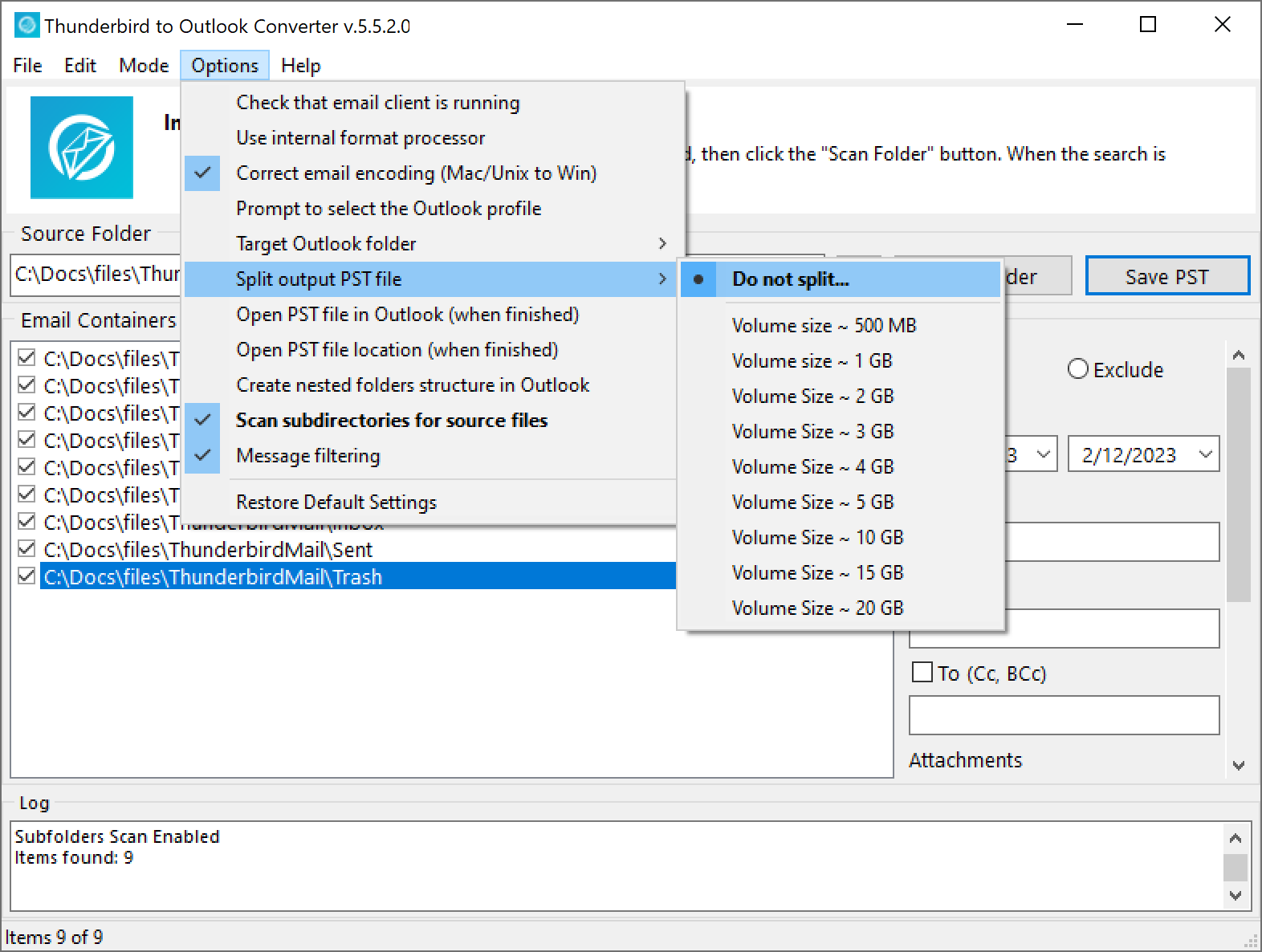
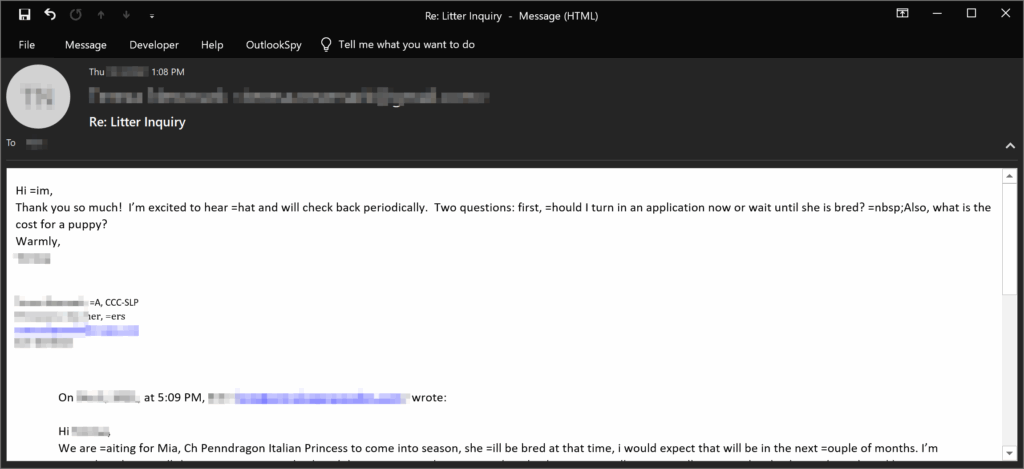
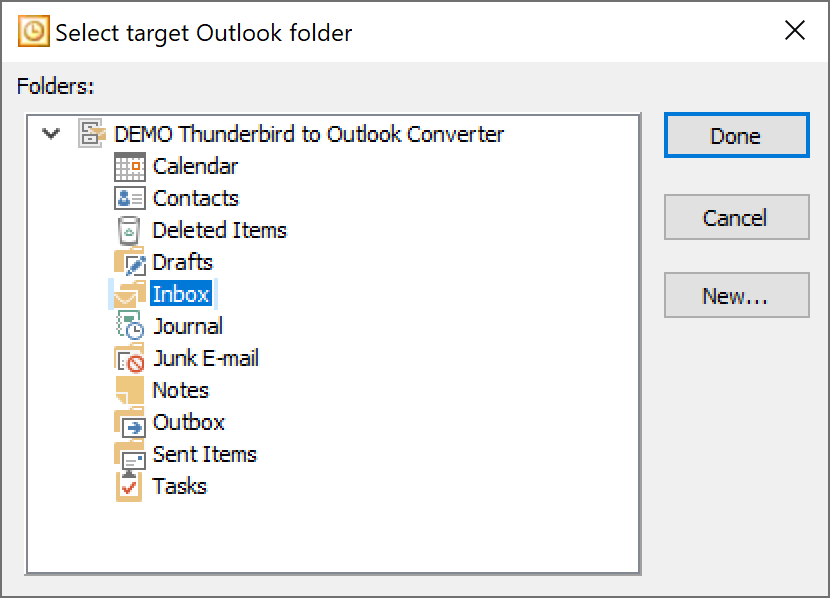




4 Opmerkingen
Tijdens mijn conversie verscheen de volgende foutmelding: “De limiet voor de bestandsgrootte van Outlook PST is bereikt.”
Dit is een beetje vreemd, omdat mijn pst-bestand kleiner was dan 2 GB, en de maximale grootte van pst-bestanden voor Outlook is 50 GB.
Hoe kan ik dit probleem oplossen?
U bent een zeldzaam probleem tegengekomen dat doorgaans voorkomt (maar niet altijd) ontstaat wanneer gebruikers upgraden van een oudere versie van Outlook naar een moderne versie. Tijdens het upgradeproces, sommige systeembibliotheken of registerinstellingen worden mogelijk niet correct bijgewerkt. Als resultaat, Outlook blijft PST-bestanden maken in het verouderde ANSI-formaat, die een strikte maximale grootte heeft van 2 GB – ver beneden de 50 GB ondersteund door het nieuwere Unicode-formaat.
Tijdelijke oplossing:
Download onze schoon, leeg Unicode PST-bestand (downloadlink is naar u gemaild) en gebruik het als uw doelbestemming. Importeer eenvoudig uw e-mails in dit bestand om de beperking te omzeilen.
Andere opties:
– Installeer Outlook opnieuw om ervoor te zorgen dat alle componenten en registerwaarden correct worden bijgewerkt.
– Probeer onze software op een andere pc uit te voeren waarop Outlook correct is geconfigureerd om Unicode PST-bestanden te maken.
Je hebt volkomen gelijk als je verbaasd bent, moderne versies van Outlook ondersteunen PST-bestanden tot 50 GB, dus een limiet bereiken 2 GB suggereert dat er iets anders aan de hand is. Hier ziet u wat het probleem kan veroorzaken en hoe u dit kunt oplossen:
1. Legacy-formaat (ANSI PST). Als uw PST-bestand in Outlook is gemaakt 2002 of eerder, het gebruikt het ANSI-formaat, die een harde limiet heeft van 2 GB. Zelfs als u nu een nieuwere Outlook-versie gebruikt, importeren in een PST met een oud formaat zal deze fout activeren.
2. Registerinstellingen Beperken van de grootte. Met Outlook kunnen beheerders aangepaste groottelimieten instellen via het Windows-register. Als deze zijn geconfigureerd om PST-bestanden te beperken tot 2 GB of een andere lage drempel, je zult die muur raken, zelfs als het bestandsformaat meer ondersteunt.
3. Corruptie of verkeerde berichtgeving. Soms is het PST-bestand beschadigd of wordt de grootte ervan verkeerd weergegeven, vooral tijdens bulkimporten. Outlook kan dan weigeren meer gegevens te schrijven.
Stap1: Open Outlook. Klik met de rechtermuisknop op het PST-bestand in het navigatievenster → Eigenschappen gegevensbestand → Geavanceerd. Als het zegt “Outlook-gegevensbestand (97-2002)”, het is ANSI. U moet een nieuwe Unicode PST maken: Bestand → Accountinstellingen → Gegevensbestanden → Toevoegen → Nieuwe PST maken. Zorg ervoor dat het Unicode-formaat is (standaard in Outlook 2003+).
Stap 2: Controleer registerlimieten. Als u vertrouwd bent met het bewerken van het register:
Navigeer naar: HKEY_CURRENT_USER\Software\Microsoft\Office\\Outlook\PST
Zoek naar deze vermeldingen:
MaxBestandsgrootte (harde grens)
WaarschuwenBestandsgrootte (waarschuwingsdrempel)
Als ze bestaan en zijn ingesteld op ~2 GB (2,097,152 KB), verhoog ze:
MaxBestandsgrootte → 50 GB = 51,200,000 KB
WarnFileSize → ~48 GB = 49,152,000 KB
Gedetailleerde instructies vindt u in de officiële gids van Microsoft.
Stap 3: Splits of comprimeer de PST
Gebruik de archieffunctie van Outlook om oudere e-mails naar een afzonderlijke PST te verplaatsen.
Of gebruik de optie Nu compact maken: Bestand → Accountinstellingen → Gegevensbestanden → Instellingen → Geavanceerd → Nu comprimeren.
Als u conversiesoftware gebruikt, zorg ervoor dat het Unicode PST's maakt en niet standaard naar ANSI gaat. Bij sommige tools zijn instellingen hiervoor verborgen in hun geavanceerde opties.
Just wanted to say thanks for the great tool. I’ve completed the conversion from Thunderbird to Outlook and everything went smoothly. Even large attachments like RAW files and client documents came through perfectly, and my folder structure was preserved just the way I had it. Really impressed, this saved me a ton of time!